מחיקת מטמון (Cache) ועוגיות (Cookies)
Google Chrome

מחיקת קובצי מטמון (Cache) ועוגיות (Cookies) תמחק גם את ההגדרות האישיות שלך באתרים (כולל שמות משתמשים וסיסמאות) אם תבחר בכך.
בנוסף, יש לקחת בחשבון כי אתרים מסוימים עלולים להיטען לאט יותר לאחר המחיקה, מכיוון שהתמונות והמידע צריכים להיטען מחדש.
1. פתח את Google Chrome, לחץ על שלוש הנקודות בפינה הימנית העליונה ובחר ב-"הגדרות" (Settings).
2. בחר ב-"פרטיות ואבטחה" (Privacy and security), ולאחר מכן לחץ על "מחק נתוני גלישה" (Delete browsing data).
3. עבור ללשונית "מתקדם" (Advanced), ודא שבחרת "כל הזמן" (All time) בתפריט הנפתח ליד "טווח זמן" (Time range), ולחץ על "מחק נתונים" (Delete Data).

ודא כי הסעיפים הבאים מסומנים:
היסטוריית גלישה (Browsing history)
עוגיות ונתוני אתר אחרים (Cookies and other site data)
תמונות וקבצים מהמטמון (Cached images and files)
הגדרות אתרים (Site Settings)
Firefox
1. פתח את Firefox ולחץ על שלושת הקווים בפינה הימנית העליונה.
2. לאחר מכן לחץ על "היסטוריה" (History).
3. לחץ על "נקה היסטוריה אחרונה..." (Clear recent history).
4. ודא שנבחרה האפשרות "הכל" (Everything) בתפריט הנפתח של "מתי:" (When), וסמן את סוגי המידע שברצונך למחוק. לאחר מכן לחץ על "נקה עכשיו" (Clear).

שים לב: כל ההיסטוריה תימחק. פעולה זו אינה ניתנת לביטול.
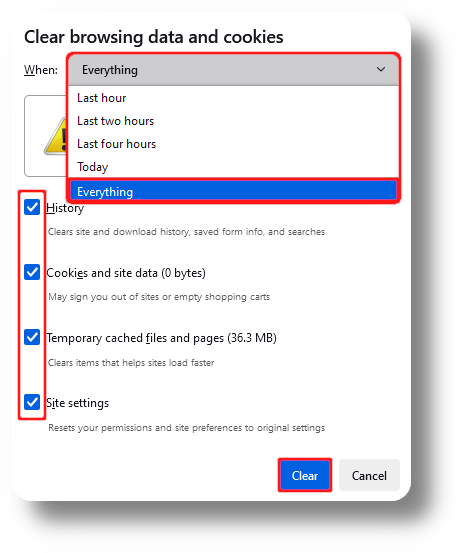
Microsoft Edge
1. פתח את Edge ולחץ על שלוש הנקודות בפינה הימנית העליונה.
2. לחץ על "היסטוריה" (History).
3. לחץ על אייקון הפח.
4. בחר "כל הזמן" (All time) בתפריט של "טווח זמן" (Time range), ולחץ על "נקה עכשיו" (Clear now).

ודא שהאפשרויות הבאות מסומנות:
היסטוריית גלישה (Browsing history)
עוגיות ונתוני אתרים אחרים (Cookies and other site data)
תמונות וקבצים מהמטמון (Cached images and files)
הרשאות אתרים (Site permissions)
Related Articles
אקסיום - איך מוסיפים משתמש חדש
ודא שיש לך הרחבה. (לחץ כאן כדי ללמוד כיצד להוסיף משתמש חדש) כדי ליצור משתמש חדש עליך לעבור לדף ההגדרות ולכרטיסייה משתמשים. לאחר מכן לחצו על "משתמש חדש" והוסיפו את השם, האימייל, הסטטוס, סוג התוסף*, בחרו איזה סיומת תרצו להקצות למשתמש החדש, בחרו אם ...אקסיום - איך לשנות סיסמה לשלוחה
:כדי לשנות את הסיסמה של השלוחה שלך שינוי סיסמה לשלוחה 1. עבור אל " הגדרות " 2. לחץ על "שלוחות" 3. בחר את השלוחה שעבורה תרצה לשנות את הסיסמה ולחץ על "תמונת העיפרון" בקצה הימני של השורה. 4. בצד ימין של השדה "סיסמה" , לחצו על כפתור הרענון הקטן וסיימתם, ...מטריקס - הגדרות - ארגון
1. לחץ על "הגדרות" בצד שמאל של המטריקס שלך כדי לנווט לכרטיסיית ההגדרות. 2. לחץ על "כללי" כדי לנווט להגדרות הכלליות של הארגון שלך. 3. בעמוד זה תוכל לבחור את אזור הזמן של השרת שלך. נ.ב: זה לא משפיע על הערכים הנוכחיים במסד הנתונים, ערכי התאריך-שעה ...מטריקס - הגדרות - אינטגרציות
1. לחץ על "הגדרות" כדי לנווט לדף ההגדרות של המטריקס. 2. לחץ על "אינטגרציות ואפליקציות" כדי לנווט לכרטיסיית האינטגרציות וזרימות העבודה. 3. כאן תוכלו לראות חלק מהמוצרים ששילבנו עם המטריקס. 4. לחץ על השדה "חפש..." כדי לחפש אינטגרציה ספציפית. 5. לחץ על ...מטריקס - סטטיסטיקה ודוחות - תזמון דוחות
1. לחץ על "מתוזמנת" בצד ימין כדי לנווט לדף הדוחות המתוזמנים. 2. לחץ על השדה "חפש בכל דבר..." כדי לחפש כלל שכבר נוצר. 3. כאן אתה יכול לעקוב אחר הכללים המתוזמנים שלך. 4. לחץ על "פעולות" כדי לערוך או למחוק כלל. 5. לחץ על "צור" כדי ליצור כלל לוח זמנים ...